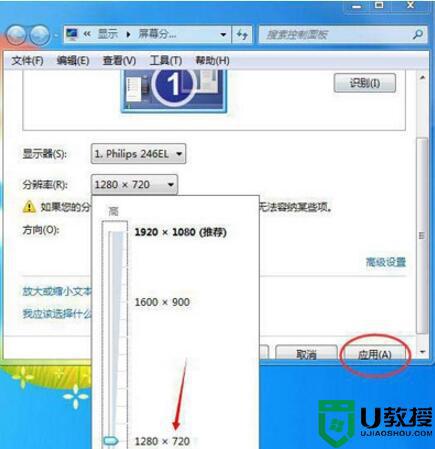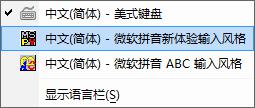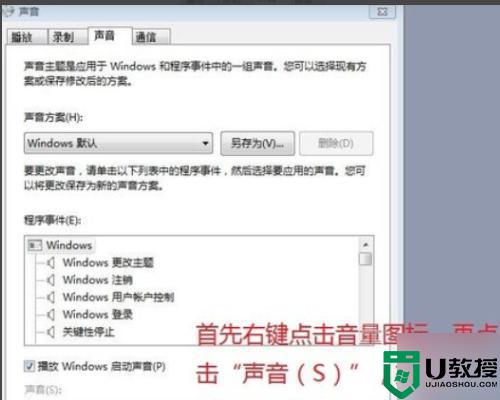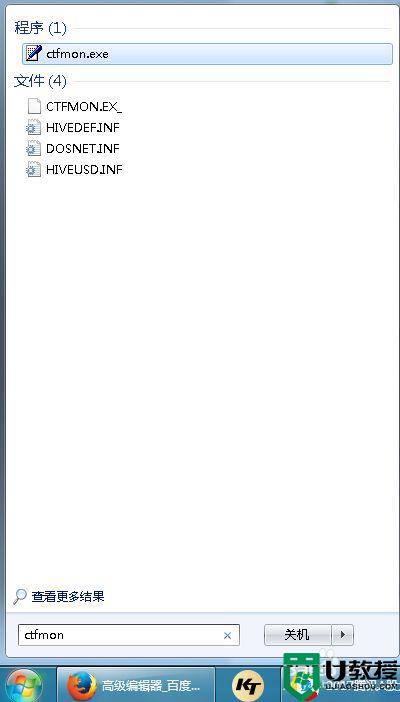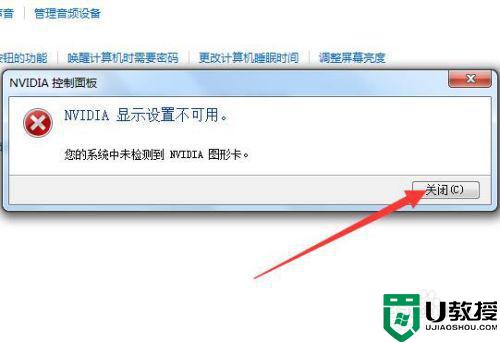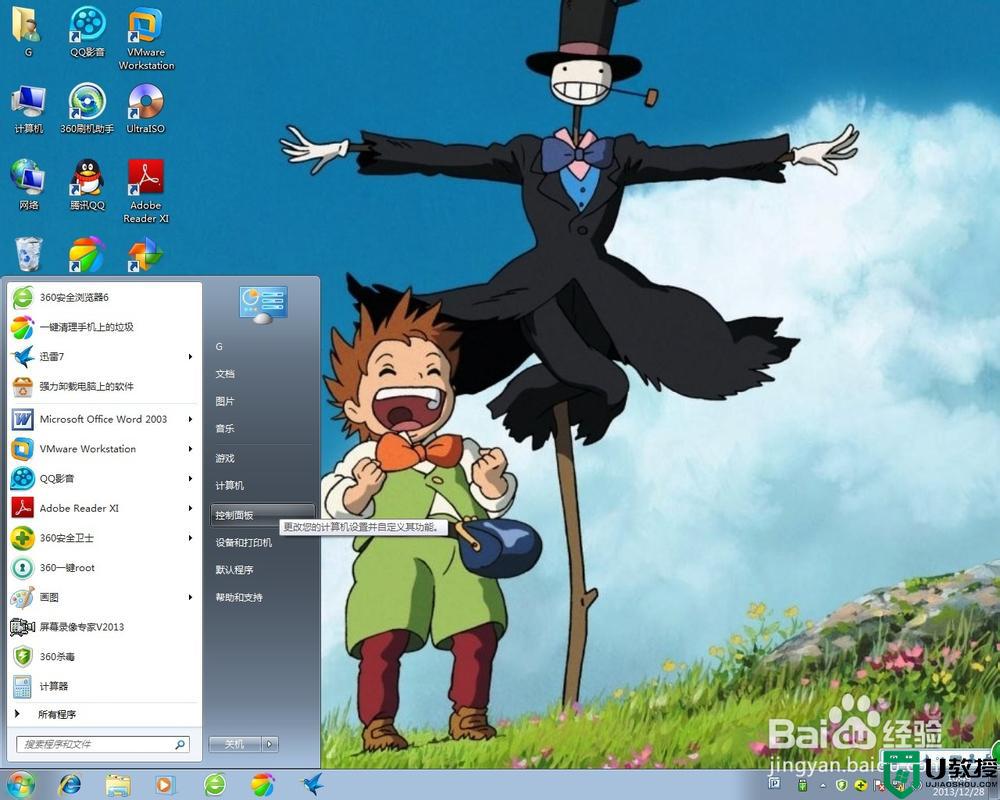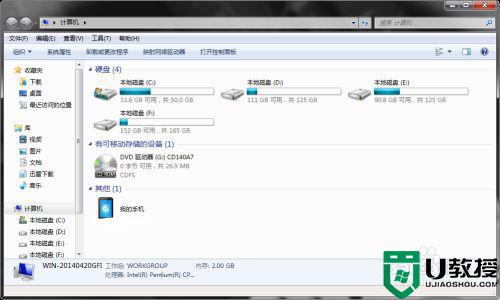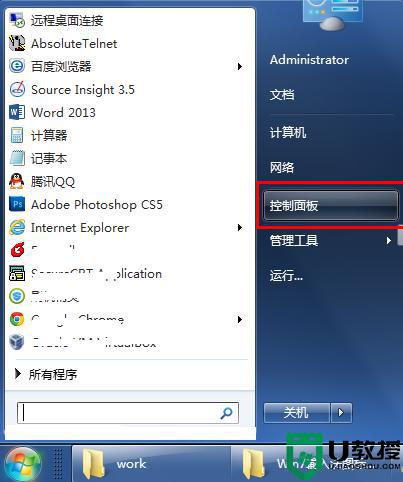win7如何不显示tablet pc输入面板 让win7不显示tablet pc输入面板的方法
win7专业版自带有一个Tablet pc输入面板新功能,当电脑键盘突然出现故障,开启Tablet pc输入面板可以缓解燃眉之急,此功能是支持鼠标手写的。平时如果不使用Tablet pc输入面板功能该怎么关闭不显示?今天小编告诉大家让win7不显示tablet pc输入面板的方法。
具体方法如下:
1、首先打开电脑,会看到你的电影下面出现一个图标。
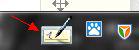
2、接下来确保有的情况下,点击计算机的开始按钮。
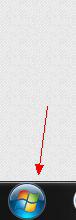
3、点过以后,点击上面的控制面板按钮。
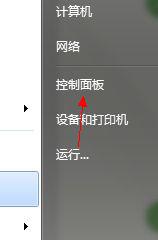
4、在控制面板中 找到程序和功能这个按钮,点击。
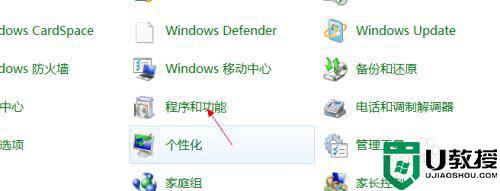
5、然后再左上角那点击打开或关闭windows功能。
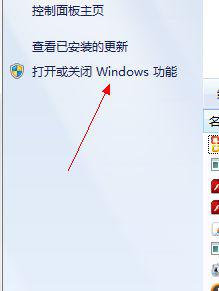
6、第一次打开可能需要的时间长一点,要耐心等待一下,过一会就会出来了,出来以后,不要去点击其他的文件夹前面的小对号。
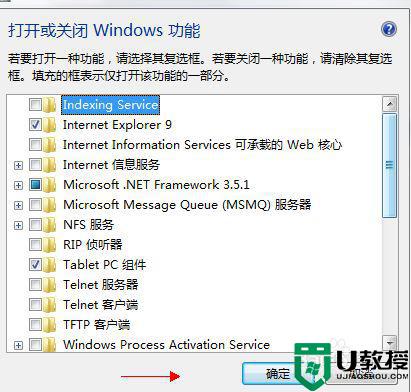
7、然后往下找到tablet pc组件 把前面的√去掉。
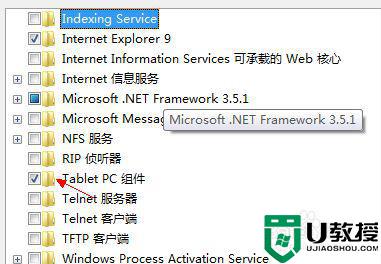
8、这时候就会出现一个对话框提示你需要等待几分钟,然后过了一会之后,电脑就会重新启动,所以,要把自己正在做的东西保存好。然后电脑再打开 就会发现已经没有了。
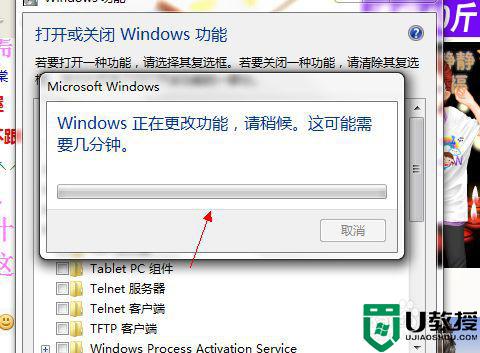
如果觉得win7系统tablet pc输入面板没有什么用,想关闭掉它,可以参考教程设置。